- Varios problemas de retraso de entrada de Steam Link a menudo se deben a la falta de un enrutador más nuevo y más rápido.
- Tenga en cuenta este aspecto a la hora de intentar solucionarlos. Además, asegúrese de utilizar un enrutador que admita Wi-Fi de 5 GHz.
- Para obtener resultados precisos, consulte el procedimiento a continuación y modifique también las opciones de transmisión de su PC.
- Incluso puede cambiar la configuración de transmisión de Steam Link para asegurarse de que todos los problemas de latencia de la aplicación Steam Link hayan desaparecido.

- Limitador de CPU, RAM y red con hot tab killer
- Integrado con Twitch, Discord, Instagram, Twitter y Messengers directamente
- Controles de sonido integrados y música personalizada
- Temas de color personalizados por Razer Chroma y forzar páginas oscuras
- VPN gratuito y bloqueador de anuncios
- Descarga Opera GX
Steam Link, disponible para múltiples dispositivos como TV, teléfono inteligente o tableta, es una aplicación gratuita creada con el propósito de mejorar su experiencia de juego.
Además, es compatible con el control de Bluetooth. Usarlo te permitirá probar diferentes tipos de estos dispositivos, como el Steam Controller y muchos teclados, ratones y controladores populares.
Steam Link es ampliamente utilizado por muchos jugadores. ¿Steam Link tiene retraso de entrada? Eso es lo que algunos usuarios tienen en mente.
La mayoría de ellos ya han experimentado tiempos de juego más lentos y discutido en los foros de Steam cómo se manifiestan los problemas de conexión lenta de la aplicación Steam Link:
He jugado muchos juegos en mi Steam Link, pero tengo un retraso de entrada en casi todos los juegos, lo cual es muy problemático. Tengo tanto mi computadora como mi Steam Link en una conexión por cable (no inalámbrica). ¿Qué tengo que hacer?
Siempre experimentarás algo de latencia o retraso al usar Steam Link porque los juegos que juegas se cargan y se juegan desde la computadora.
Sabemos que todos los usuarios quieren tener una gran experiencia y disfrutar de sus juegos favoritos en una pantalla más grande. No eres una excepción a eso.
Esta es la razón por la que hemos verificado el problema del retraso de entrada de Steam Link y hemos preparado cuatro soluciones rápidas. No dude en consultarlos leyendo la siguiente sección de esta guía.
¿Cómo optimizar el retraso de entrada de Steam Link?
1. Conéctese a una red cableada mediante el cable Ethernet

- Primero, utilizar un Ethernet cable para conectar Steam Link a su enrutador.
- Conecte la PC para juegos a su enrutador usando un cable Ethernet (asegúrese de usar un enrutador más nuevo y más rápido).
Al conectar la PC para juegos a su enrutador, garantizará un buen rendimiento para la transmisión de juegos.
El cable Ethernet estándar es el mejor accesorio para usar en conexiones por cable, especialmente cuando usa Steam Link. Si utiliza un enrutador muy antiguo, esto provocará un mal rendimiento en su conexión Ethernet.
¿Necesita más detalles sobre cómo conectar Steam Link a la PC? ¡Consulte esta guía rápida de inmediato!
2. Conéctese a una red inalámbrica de 5 GHz

No dude en conectar tanto su PC para juegos como Steam Link a una red Wi-Fi de 5 GHz. Además, asegúrese de utilizar un enrutador que admita Wi-Fi de 5 GHz.
También puede probar esta solución, ya que la conexión inalámbrica a Internet es un medio adecuado para disminuir el retraso de entrada de Steam Link. Considere que la conexión Wi-Fi de 5 GHz es sin duda superior a una de 2,4 GHz.
Para beneficiarse plenamente de sus ventajas, asegúrese de no utilizar un enrutador que no admita Wi-Fi de 5 GHz.
Su conexión inalámbrica puede ser más débil en comparación con una cableada, pero su fuerza dependerá de dos factores: su configuración general y los juegos a los que juega.
No obstante, la duración del retraso de entrada de Steam Link debería disminuir.
Steam Link funciona con 802.11n, pero también es compatible con el estándar 802.11ac. Este último es el estándar ideal si desea utilizar una conexión inalámbrica a Internet confiable.
3. Modifica las opciones de transmisión de tu PC
- Abierto Vapor y haga clic en Ajustes.
- Escoger Streaming en casa.
- Haga clic en Opciones avanzadas de host.
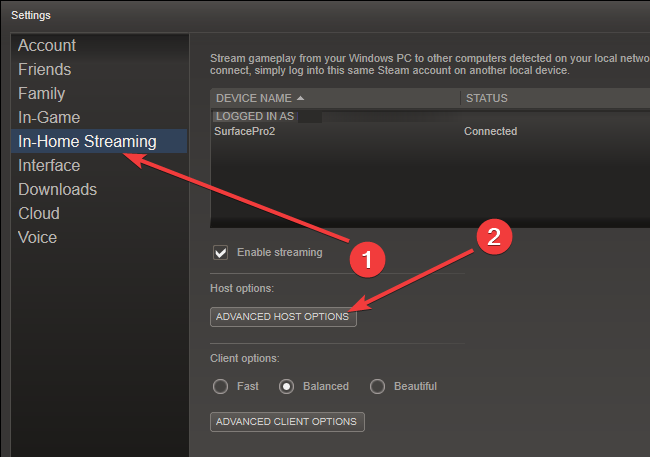
- Comprobar todo Habilitar la codificación de hardware cajas.
Las casillas de Habilitar codificación de hardware están configuradas como predeterminadas. Al marcarlos, garantizará el máximo rendimiento para su dispositivo y hará que los problemas de latencia de visualización de Steam Link sean cosa del pasado.
Si Steam Link no está en pantalla completa, como afirman muchos usuarios en estos días, solo mira esto guía dedicada, y podrá resolver el problema.
4. Cambiar la configuración de transmisión de Steam Link
- Abierto Enlace de Steam y navega hasta el Ajustes menú.
- Seleccione Configuración de transmisión.
- Seleccione Rápido.
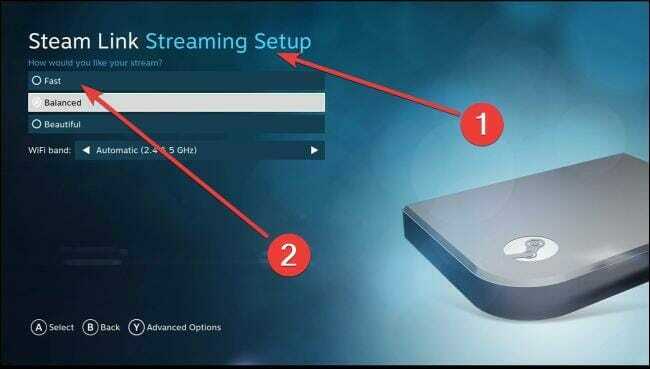
Steam Link tiene una configuración compuesta por tres opciones: Rápido, Equilibrado y Hermoso. El dispositivo tiene la opción Equilibrada establecida como predeterminada. Escoger Rápido si ha encontrado un rendimiento deficiente.
Seleccione Hermosa si tiene un buen rendimiento y verifique si se beneficia de una mayor calidad de imagen y solo unos pocos momentos de retraso.
Estas configuraciones simples deberían evitar todos los problemas de retraso de entrada de Steam Link.
¿No funciona Steam Link como debería en este momento? Consulte más consejos y vuelva a arreglar las cosas.
Steam Link es una aplicación gratuita utilizada por muchos usuarios para probar sus juegos favoritos en una pantalla más grande. Si eres uno de ellos, es probable que hayas experimentado el retraso de la aplicación Steam Link.
Recomendamos algunas soluciones rápidas a este respecto. Conéctese a una red cableada o inalámbrica utilizando un enrutador de alto rendimiento, modifique las opciones de transmisión desde su computadora o cambie la configuración de Steam Link.
Esperamos que disfrutes de unas cautivadoras sesiones de juego con el dispositivo Steam y déjanos un comentario sobre la eficiencia de nuestras soluciones en la sección de comentarios.
Preguntas frecuentes
Limpiar la memoria caché y las cookies del navegador web de Steam es una solución ideal. Para soluciones similares, solo mira esto guía sobre cómo reparar el retraso de los juegos de Steam.
Sí, lo hace. Para evitarlo, aplique los consejos descritos en este artículo rápido dedicado a reducir el retraso de entrada en Steam Link.
El codificador está configurado en 25 Mbps para Steam Link. Sin embargo, esto guía sobre cómo resolver problemas de descarga de Steam le mostrará lo sencillo que es limitar el ancho de banda de descarga.
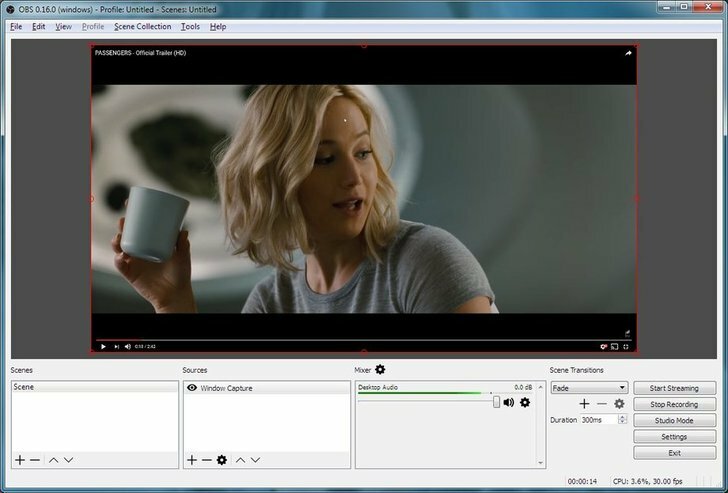
![Cómo reducir el retraso de entrada en Steam Link [4 sencillos pasos]](/f/fe2112962f79c01e38cee74e293c6fac.jpg?width=300&height=460)